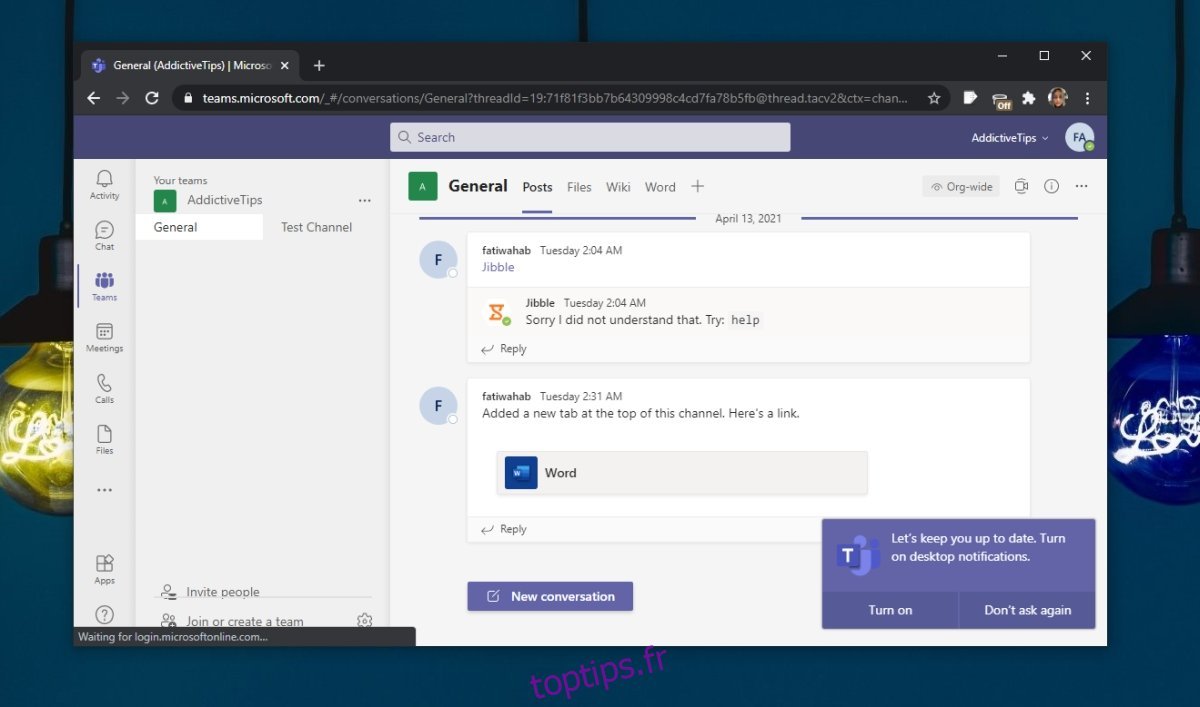Microsoft Teams propose des applications pour Windows 10 et macOS. Ces applications, bien que non identiques, offrent une liste impressionnante de fonctionnalités et surpassent l’application Web Microsoft Teams dans de nombreux domaines.
Bien que les applications de bureau et mobiles Microsoft Teams soient considérablement meilleures que son application Web, l’application Web n’est pas sans avantages. Le plus grand avantage de l’utilisation de l’application Web est peut-être qu’il est peu probable que vous rencontriez des problèmes de connexion avec Microsoft Teams, que vous ne rencontriez probablement pas de problèmes causés par un cache corrompu et que vous n’avez pas besoin d’installer le app.
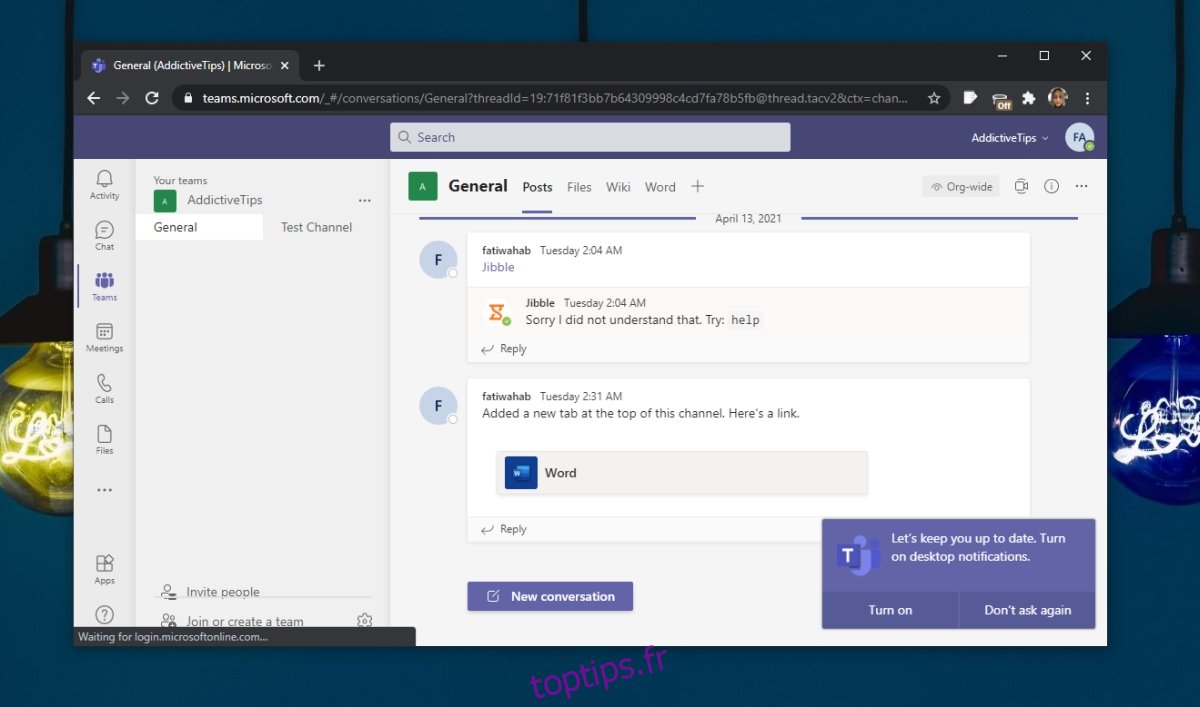
Table des matières
Application Web Microsoft Teams
L’application Web Microsoft Teams peut être utilisée à partir de n’importe quel navigateur Web de bureau moderne. Cependant, il ne prend pas en charge les navigateurs mobiles, ce qui signifie que les avantages de l’application Web ne sont disponibles que pour les utilisateurs de bureau. Si vous souhaitez rejoindre une réunion en déplacement sur votre téléphone, vous devrez d’abord installer l’application officielle Microsoft Teams sur votre téléphone.
Utiliser l’application Web Microsoft Teams
L’utilisation de l’application Web Microsoft Teams est assez simple. Tout ce dont vous avez besoin est le lien / URL correct vers l’application Web et vos informations de connexion pour commencer. Vous pouvez utiliser n’importe quel type d’informations de connexion pour vous connecter. Par exemple, si votre compte a été créé à partir d’Active Directory de votre organisation, vous pourrez toujours utiliser l’application Web.
Visitez l’application Web Microsoft Teams ici.
Connectez-vous avec votre adresse e-mail et votre mot de passe Microsoft Teams.
Lorsque vous y êtes invité, cliquez sur Utiliser l’application Web à la place.
Vous serez redirigé vers l’application Web Microsoft Teams.
Vous pouvez activer les alertes de notification de bureau pour l’application si vous le souhaitez en cliquant sur l’option en bas à droite.

Limitations de l’application Web Microsoft Teams
L’application Web Microsoft Teams offrira une expérience raisonnablement bonne aux utilisateurs, cependant, elle présente les limitations suivantes.
Le flou d’arrière-plan pour les appels vidéo n’est pas disponible.
Les images d’arrière-plan ne peuvent pas être ajoutées pendant une visioconférence.
Les appels individuels ne peuvent pas être enregistrés.
Le mode Ensemble n’est pas disponible.
Les vidéos et les photos ne peuvent pas être partagées pendant une réunion (mais peuvent être téléchargées vers Files plus tard).
Impossible de créer des salles de sous-commission (mais peut les rejoindre ou y être déplacée).
La fonction de suppression du bruit ne fonctionne pas pour l’audio des appels.
La fonction «Prendre le contrôle» ne fonctionne que si un PowerPoint est présenté.
L’audio du système ne peut pas être partagé, seule l’entrée audio du micro peut être partagée.
Le partage d’écran n’est disponible que pendant un appel et non pendant une session de chat.
Les fenêtres de discussion ne peuvent pas être ouvertes.
Les utilisateurs ne peuvent pas basculer entre des équipes appartenant à des organisations différentes.
Conclusion
L’application Web Microsoft Teams vous permettra d’effectuer la plupart des réunions de base et vous pourrez afficher les fichiers qui ont été partagés avec vous. Les outils de collaboration Microsoft Teams fonctionneront également, mais si vous organisez souvent des réunions et utilisez des fonctionnalités telles que le partage d’écran, le tableau blanc ou si vous devez prendre le contrôle d’un écran partagé pendant une réunion, vous devrez utiliser l’application de bureau.